Mode livret & pages de notes
Selon le nombre de pages occupées par les rubriques dynamiques, le nombre total de pages de la brochure peut varier. Avec le mode livret, 1, 2 ou 3 pages seront automatiquement ajoutées pour amener le nombre total de pages à un multiple de 4 et faciliter ainsi l’impression de la brochure.
Si le nombre de pages est déjà un multiple de 4, cette rubrique Pages de notes ne sera pas présente dans le document généré.
Seuls certains modèles de PDF sont utilisables en mode livret. Consultez la documentation technique du modèle pour vérifier la disponibilité de cette option.
En haut de l’écran de création d’un modèle, cochez la case Utiliser le modèle en mode livret. Vous pouvez maintenant ajouter une rubrique Pages de notes. Un modèle ne peut posséder qu’une seule rubrique Pages de notes, à positionner à la fin du chemin de fer.
Seule ue page image peut encore être ajoutée après les pages de notes.

Gabarit
Dans l’onglet Gabarit de cette rubrique, sélectionnez le gabarit souhaité.
Pages de notes
Dans l’onglet Pages de notes, vous pouvez personnaliser les paramètres, selon le gabarit sélectionné : titre, couleur, image de fond… Consultez la documentation technique du gabarit pour en avoir le détail.
Vous pouvez ajouter 3 images différentes, une pour chaque page de notes.
Paramètres généraux
Dans l’onglet Paramètres généraux, vous pouvez saisir les paramètres personnalisés pour la page : affichage des numéros de page, couleur du numéro… La disponibilité des différentes options dépend du gabarit et du modèle de PDF sélectionnés.
Selon les gabarits, vous pouvez éventuellement ajouter un entête ou un pied de page (voir cette section de la documentation dans la page Modèles d’édition).